Windows10系统之家 - 安全纯净无插件系统之家win10专业版下载安装
时间:2016-09-01 09:09:38 来源:Windows10之家 作者:hua2015
Win7升级Win10 系统后,有用户发现Win10系统内置WiFi热点功能被禁用的问题,怎么开启系统自带内置的WiFi热点功能呢?下面小编就和大家介绍Win7升级Win10WiFi热点被禁用的开启方法。具体如下:
1、在电脑的右下角打开网络设置;
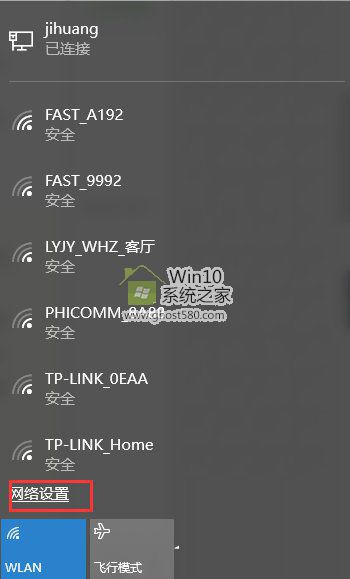
2、打开后找到移动热点功能;
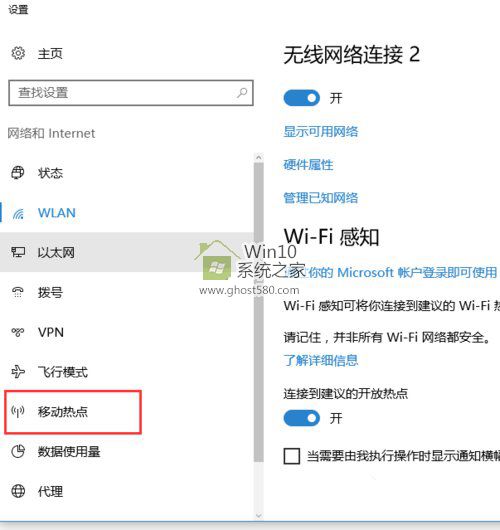
3、打开移动热点后设置WiFi名称和WiFi密码,然后开启WiFi。
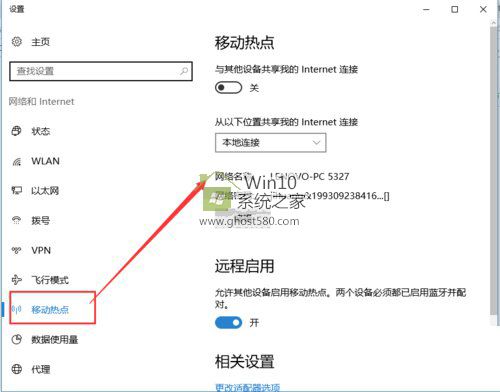
以上就是Win7升级Win10WiFi热点被禁用的开启方法介绍了。不知道如何开启这个功能的用户,可试一下以上的方法。
热门教程
热门系统下载
热门资讯





























